IPad के लिए "ArtStudio" में परतों का उपयोग कैसे करें
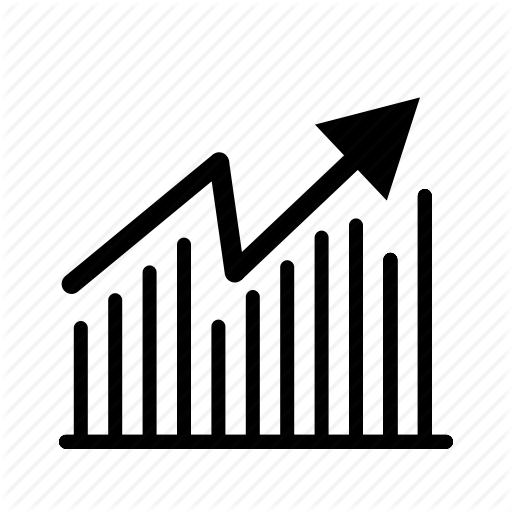
ArtStudio Apple iPad के लिए एक ड्राइंग एप्लिकेशन है जो कलाकृति बनाने के लिए कई उन्नत विकल्प पेश करता है। परतों का उपयोग करके, आप सरल तकनीकों के साथ विस्तृत चित्र बना सकते हैं, जैसे आकृतियाँ, छायांकन और रंग बनाना। आप मास्क का उपयोग करके परतों पर भी प्रभाव डाल सकते हैं जो एक छवि के कुछ हिस्सों को छिपाते हैं या अपने काम पर एक अलग कोण के लिए अपने कैनवास को चारों ओर फ्लिप करते हैं।
1।
ArtStudio एप्लिकेशन के निचले टूलबार में "परतें" आइकन टैप करें। आइकन कागजों के ढेर या वर्गों के ढेर की तरह दिखता है और यह बाईं ओर से दूसरा आइकन है। एक छोटा पॉप-अप पृष्ठभूमि को प्रदर्शित करता है - या वर्तमान - परत।
2।
"दृश्यता आइकन" पर टैप करके किसी लेयर की दृश्यता को टॉगल करें, जो एक आंख जैसा दिखता है। लॉक आइकन पर टैप करके दो परतों को एक साथ लॉक करें। आप अपने ऑब्जेक्ट पर पिक्सेल को कैसे संशोधित करते हैं, इसके बीच स्विच करने के लिए अल्फा प्रतीक का उपयोग करें। अल्फा ऑफ के साथ, आप सामान्य रूप से आकर्षित कर सकते हैं; अल्फ़ा ऑन के साथ, आप केवल पहले से मौजूद पिक्सेल पर आकर्षित होते हैं, जो ऑब्जेक्ट्स को छायांकन या रंग देने के लिए उपयोगी है।
3।
स्क्रीन के शीर्ष पर "परत" पर टैप करें और फिर एक लेयर मास्क बनाने के लिए "Add मास्क" पर टैप करें। एक लेयर मास्क आपको अपनी छवि को छिपाने की अनुमति देता है, जैसा कि आप इसे खींचते हैं, प्रभावी रूप से एक परत की पारदर्शिता को दूसरे पर नियंत्रित करते हैं। लेयर मास्क एक छवि को बरकरार रखता है, इसलिए जब आप एक लेयर मास्क को खींचते हैं, तो आप अपनी छवि के बारे में कुछ भी नहीं बदलते हैं, केवल आपके द्वारा खींची गई जगह की पारदर्शिता के अलावा।
4।
"परत" मेनू पर टैप करें। आप "डुप्लिकेट" पर टैप करके एक परत को डुप्लिकेट कर सकते हैं। कैनवास में हेरफेर करने के लिए "फ्लिप" या "घुमाएँ" चुनें। टेक्स्ट को "Rasterize text" पर टैप करके छवि में बदलें। जब आप लिखे गए पाठ पर प्रभाव लागू करना चाहते हैं, तो रेखांकन की आवश्यकता होती है। आप परतों को एक परत बनाने के लिए मर्ज कर सकते हैं। वर्तमान परत के नीचे की परतों के साथ आप "मर्ज डाउन" टैप करके काम कर रहे हैं या "दिखाई देने वाले मर्ज" पर टैप करके सभी दृश्य परतों को मर्ज करें। यदि आप चाहते हैं कि सभी परतें मर्ज हो जाएं, तो दृश्यता की परवाह किए बिना, "समतल छवि" पर टैप करें।















